Blofin Kaydol - BloFin Turkey - BloFin Türkiye
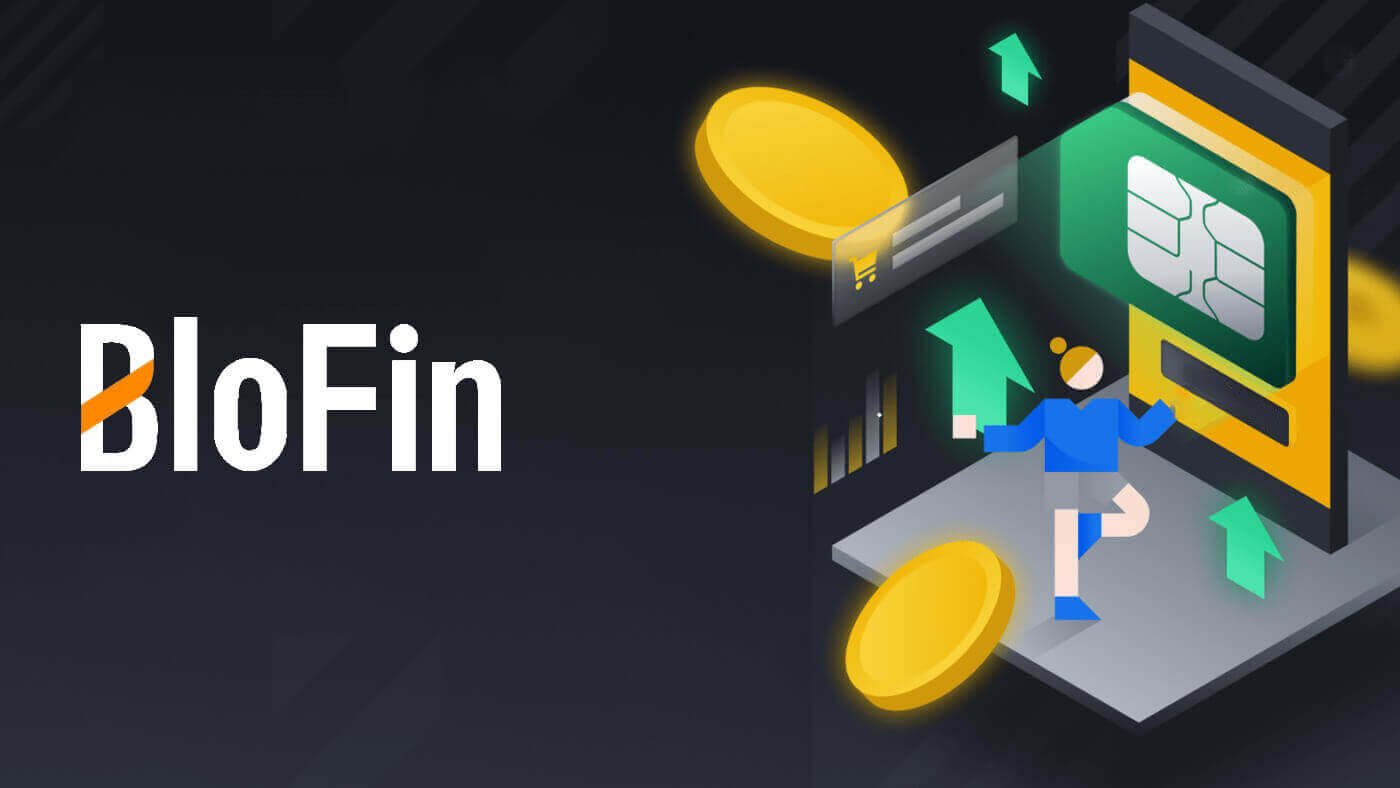
E-posta veya Telefon Numarasıyla BloFin'e Nasıl Kaydolunur?
1. BloFin web sitesine gidin ve [Kaydol] seçeneğine tıklayın .
2. [E-posta] veya [Telefon Numarası] seçeneğini seçin ve e-posta adresinizi veya telefon numaranızı girin. Daha sonra hesabınız için güvenli bir şifre oluşturun.
Not:
- Şifreniz bir büyük harf ve bir rakam olmak üzere en az 8 karakterden oluşmalıdır.


3. E-postanıza veya telefon numaranıza 6 haneli bir doğrulama kodu gönderilecektir. Kodu girin ve [Onayla] öğesine tıklayın.
Herhangi bir doğrulama kodu almadıysanız [Yeniden Gönder] öğesine tıklayın .


4. Tebrikler, BloFin'e başarıyla kaydoldunuz.

Apple ile BloFin'e Nasıl Kayıt Olunur?
1. BloFin web sitesini ziyaret edip [Kaydol] seçeneğine tıklayarak alternatif olarak Apple hesabınızı kullanarak da kayıt olabilirsiniz.  2. [ Apple ] seçeneğini seçin, bir açılır pencere görünecek ve Apple hesabınızı kullanarak BloFin'de oturum açmanız istenecektir.
2. [ Apple ] seçeneğini seçin, bir açılır pencere görünecek ve Apple hesabınızı kullanarak BloFin'de oturum açmanız istenecektir.  3. BloFin'e giriş yapmak için Apple Kimliğinizi ve parolanızı girin.
3. BloFin'e giriş yapmak için Apple Kimliğinizi ve parolanızı girin. 
4. Apple hesabı cihazlarınıza gönderilen 6 haneli kodunuzu girin. 
5. Oturum açtıktan sonra BloFin web sitesine yönlendirileceksiniz.
Güvenli şifrenizi oluşturun, Hizmet Koşullarını ve Gizlilik Politikasını okuyup kontrol edin ve ardından [ Kaydol ] öğesine tıklayın. 
6. Tebrikler, BloFin'e başarıyla kaydoldunuz. 
Google ile BloFin'e Nasıl Kaydolunur?
1. BloFin web sitesine gidin ve [Kaydol] öğesine tıklayın . 2. [ Google ] düğmesine tıklayın . 3. E-posta adresinizi girmeniz ve [İleri]
tıklayın . 2. [ Google ] düğmesine tıklayın . 3. E-posta adresinizi girmeniz ve [İleri]
seçeneğine tıklamanız gereken bir oturum açma penceresi açılacaktır . 4. Daha sonra Gmail hesabınızın şifresini girin ve [İleri] öğesine tıklayın . 5. Oturum açtıktan sonra BloFin web sitesine yönlendirileceksiniz. Güvenli şifrenizi oluşturun, Hizmet Koşullarını ve Gizlilik Politikasını okuyup kontrol edin ve ardından [ Kaydol ] öğesine tıklayın. 6. Tebrikler, BloFin'e başarıyla kaydoldunuz.




BloFin Uygulamasına Nasıl Kayıt Olunur?
1. Google Play Store veya App Store'da işlem yapmak üzere bir hesap oluşturmak için BloFin uygulamasını yüklemeniz gerekir .
2. BloFin uygulamasını açın, [Profil] simgesine ve [Kaydol] öğesine dokunun .


3. [ E-posta ] veya [ Telefon Numarası ] seçeneğini seçin, e-posta adresinizi veya telefon numaranızı girin, hesabınız için güvenli bir şifre oluşturun, Hizmet Koşullarını ve Gizlilik Politikasını okuyup kontrol edin ve [Kaydol] öğesine dokunun .
Not :
- Şifreniz bir büyük harf ve bir rakam olmak üzere en az 8 karakterden oluşmalıdır.


4. E-postanıza veya telefonunuza 6 haneli bir doğrulama kodu gönderilecektir. Kodu girin ve [Gönder] öğesine dokunun .
Herhangi bir doğrulama kodu almadıysanız [Yeniden Gönder] öğesine tıklayın.


5. Tebrikler! Telefonunuzda başarıyla bir BloFin hesabı oluşturdunuz.

Sık Sorulan Sorular (SSS)
Neden BloFin'den E-posta Alamıyorum ?
BloFin'den gönderilen e-postaları alamıyorsanız lütfen e-posta ayarlarınızı kontrol etmek için aşağıdaki talimatları izleyin:BloFin hesabınıza kayıtlı e-posta adresine giriş yaptınız mı? Bazen cihazınızda e-posta oturumunuz kapatılmış olabilir ve dolayısıyla BloFin e-postalarını göremeyebilirsiniz. Lütfen giriş yapın ve yenileyin.
E-postanızın spam klasörünü kontrol ettiniz mi? E-posta servis sağlayıcınızın BloFin e-postalarını spam klasörünüze gönderdiğini tespit ederseniz, BloFin e-posta adreslerini beyaz listeye alarak bunları "güvenli" olarak işaretleyebilirsiniz. Ayarlamak için BloFin E-postalarını Beyaz Listeye Alma başlıklı makaleye başvurabilirsiniz.
E-posta istemcinizin veya servis sağlayıcınızın işlevselliği normal mi? Güvenlik duvarınızın veya antivirüs programınızın bir güvenlik çakışmasına neden olmadığından emin olmak için e-posta sunucusu ayarlarını doğrulayabilirsiniz.
Gelen kutunuz e-postalarla dolu mu? Sınıra ulaştıysanız e-posta gönderemez veya alamazsınız. Yeni e-postalara yer açmak için eski e-postalardan bazılarını kaldırabilirsiniz.
Mümkünse Gmail, Outlook vb. gibi yaygın e-posta adreslerini kullanarak kaydolun.
SMS doğrulama kodlarını neden alamıyorum?
BloFin, SMS Kimlik Doğrulama kapsamımızı genişleterek kullanıcı deneyimini geliştirmek için her zaman çalışmaktadır. Bununla birlikte, belirli ülkeler ve bölgeler şu anda desteklenmemektedir.SMS kimlik doğrulamasını etkinleştiremiyorsanız, konumunuzun kapsam dahilinde olup olmadığını görmek için lütfen global SMS kapsama listemize bakın. Konumunuz listede yer almıyorsa lütfen Google Kimlik Doğrulamasını birincil iki faktörlü kimlik doğrulamanız olarak kullanın.
SMS kimlik doğrulamasını etkinleştirdikten sonra bile SMS kodlarını alamıyorsanız veya şu anda küresel SMS kapsam listemizin kapsadığı bir ülkede veya bölgede yaşıyorsanız aşağıdaki eylemleri gerçekleştirmelisiniz:
- Mobil cihazınızda güçlü bir ağ sinyali olduğundan emin olun.
- Telefonunuzda SMS Kod numaramızın çalışmasını engelleyebilecek tüm çağrı engelleme, güvenlik duvarı, anti-virüs ve/veya arayan programlarını devre dışı bırakın.
- Telefonunuzu tekrar açın.
- Bunun yerine sesli doğrulamayı deneyin.
BloFin'de E-posta Hesabımı Nasıl Değiştiririm?
1. BloFin hesabınızda oturum açın, [Profil] simgesine tıklayın ve [Genel Bakış] öğesini seçin. 2. [E-posta]
oturumuna gidin ve [E-postayı Değiştir] sayfasına girmek için [ Değiştir]' e tıklayın . 3. Paranızı korumak için, güvenlik özellikleri sıfırlandıktan sonraki 24 saat içinde para çekme işlemleri yapılamaz. Bir sonraki işleme geçmek için [Devam Et] öğesine tıklayın . 4. Yeni e-postanızı girin ve yeni ve mevcut e-posta doğrulamanız için 6 haneli kodu almak üzere [Gönder] öğesine tıklayın . Google Authenticator kodunuzu girin ve [Gönder]'i tıklayın. 5. Bundan sonra e-postanızı başarıyla değiştirdiniz. Veya hesap e-postanızı BloFin Uygulamasında da değiştirebilirsiniz.




1. BloFin uygulamanızda oturum açın, [Profil] simgesine dokunun ve [Hesap ve Güvenlik] öğesini seçin. 2. Devam etmek için [E-posta]'

ya tıklayın .
3. Paranızı korumak için, güvenlik özellikleri sıfırlandıktan sonraki 24 saat içinde para çekme işlemleri yapılamaz. Bir sonraki işleme geçmek için [Devam Et] öğesine tıklayın .
4 . Yeni e-postanızı girin, yeni ve mevcut e-posta doğrulamanız için 6 haneli kodu almak üzere [Gönder] öğesine tıklayın . Google Authenticator kodunuzu girin ve [Onayla]'yı tıklayın.
5. Bundan sonra e-postanızı başarıyla değiştirdiniz.




